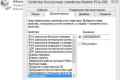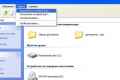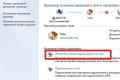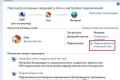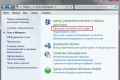Як підключити відеореєстратор?

Напружена обстановка на дорогах на сьогоднішній день зобов`язує багатьох автолюбителів мати в своїй машині відеореєстратор, так як ніщо так не страхує водія від всіляких проблем в різних пригодах, як записане на плівку підтвердження правомірності його дій. Незважаючи на те, що ринкова вартість цього технічного вироби не зовсім доступна (середня ціна - 100-150 у.о.), воно дозволить заощадити масу часу, нервів і грошей, та й для забезпечення спокійної їзди - це не та сума, в якій себе варто обмежувати. Крім того, їх стали використовувати не тільки в автомобілях, але і в офісних і складських приміщеннях, так як це відмінна можливість заощадити матеріальні засоби і забезпечити швидку і просту установку, не привертаючи при цьому спеціальні агентства.
Для тих, хто вирішив обзавестися цим девайсом, але не знає, як правильно його встановити, в інструкції буде детально описано, як підключити відеореєстратор в автомобілі, на комп`ютері і до мережі Інтернет.
Full HD в машині
Найбільш популярними марками, що випускають відеореєстратори, є:
- AdvoCam;
- SUPRA;
- BlackVue;
- HP;
- Prestigio;
- Mistery.
Доцільно купувати реєстратори з роздільною здатністю Full HD, так як якість зображення досить сильно відрізняється, якщо порівнювати зі звичайними моделями. Якщо у вас виникли складності з придбаним пристроєм, то читайте статтю на нашому сайті Як користуватися відеореєстратором.
Підключити відеореєстратор в машині можна двома способами: естетично і не естетично. У першому випадку всі дроти будуть акуратно заховані під обшивку автомобіля, в другому - вони будуть загороджувати огляд водієві, заважаючи оцінювати дорожню обстановку.
Отже, естетичний спосіб:
- Відеореєстратор доцільно прикріплювати за дзеркалом заднього виду, так як в такому випадку він не буде закривати огляд. Ви можете скористатися присоскою, кріпленням з двостороннім скотчем або спеціальним кронштейном. Останній варіант дозволить вам змінювати положення відеореєстратора, направляючи в разі потреби його в потрібну сторону (наприклад, на ліву частину лобового скла, якщо ви спілкуєтеся з інспектором ДАІ неподалік від машини з боку водійського сидіння);
- Кріпимо відеореєстратор до лобового скла, вставляємо в відповідний роз`єм на корпусі пристрою USB-шнур і займаємося приховуванням дроти за обшивку. Для цього необхідно загнати провід в зазор між внутрішньою обшивкою даху і сонцезахисним козирком, проклавши йому шлях в сторону накладки між лобовим склом і склом пасажира. Там, як правило, також є зазор, що дозволяє завести провід за ущільнювач бокового скла, спустивши його в бардачок. З цієї точки у вас є два вибори: зберігати блок живлення в бардачку, скориставшись спеціально придбаним переходником або ж, якщо дозволяє конструкція автомобіля, протягнути його далі до бортової панелі;
- У тому випадку, якщо щілин для проводу немає, ви можете скористатися спеціальними дрібними кріпленнями на двосторонньому скотчі, які дозволять вам непомітно провести провід пристрої під бардачком (ця рада спрацює і на будь-якому іншому відрізку, але в такому випадку вам не вдасться зробити провід зовсім непомітним );
- Вставте блок живлення в роз`єм для прикурювача. У сучасних автомобілях відеореєстратор буде включатися автоматично при запалюванні. У більш довголітніх автомобілях вам доведеться витягати живлення пристрою, щоб не допустити перегріву мікросхем при тривалій відсутності.
Інші практичні поради по установці пристрою ви можете прочитати в статті Як встановити відеореєстратор.
Підключення відеореєстратора до ПК
Дана процедура досить проста. У комплекті з відеореєстратором повинен йти спеціальний кабель (патч-корд), який вставляється в роз`єм мережевої карти. Там же, в коробці, ви знайдете диск з програмним забезпеченням, яке необхідно встановити на комп`ютер. Процедура установки досить проста і не відрізняється від інсталяції будь-якої іншої програми, але головна мета з`єднання пристрою з ПК - це передача інформації в Мережу і можливість віддаленого доступу до відеореєстратора.
Своя камера в Інтернеті
Перед тим, як підключити відеореєстратор до Мережі, необхідно встановити для свого підключення статичний IP, в іншому випадку ви не зможете встановити з`єднання через постійно мінливого адреси в Мережі.
Інструкція із встановлення:
- Вище було описано фізичне підключення пристрою до ПК. Тепер необхідно зайнятися налаштуванням. Зайдіть в Головне меню відеореєстратора і виберіть пункт "Налаштування - Мережа";
- У меню вибираємо тип IP - статичний, прописуючи адреса, маску підмережі, шлюз і dns (ці дані виробник вказує в супровідній документації);
- Підтверджуємо зміни і заходимо через Робочий стіл - Пуск - Панель Управління - Центр управління мережами і загальним доступом / Мережеві підключення (якщо у вас Windows XP, то зупиніться на цьому пункті) - Зміна параметрів адаптера в ярлик Ethernet / Підключення по локальній мережі;
- Натискаємо на значок правою кнопкою миші - Властивості - Протокол інтернету (TCP IP). В поле "Використовувати наступний IP-адреса" ставимо прапорець і в вікні, заповнюємо дані аналогічно пункту 2, за винятком останньої цифри в IP-адресу (вона повинна відрізнятися);
- Заходьте в свій браузер і прописуєте в пошуковому рядку IP-адреса відеореєстратора. У вікні вводите свої облікові дані (логін і пароль). Якщо все зроблено правильно, то перед вами з`явиться вікно з інтерфейсом програми, в якому буде передаватися картинка з включеного відеореєстратора.
Ви також можете скористатися налаштуванням через спеціальне програмне забезпечення, яке йде в комплекті з відеореєстратором, але в такому випадку вам доведеться користуватися не власним браузером, а спеціальною програмою, яку ви встановите за допомогою диска інсталяції.